그냥 이메일, 패스워드를 활용한 로그인/로그아웃이 있는가 하면 google, github, facebook 같은 소셜 로그인이 있다.
어드민 같은 경우에는 소셜 로그인을 할 필요는 없을 것 같다고 판단했고, 작업은 이메일과 패스워드로 Create Account를 해서 해당 Account가 firebas Authentication User에 남도록 하는 목표로 수정하였다. 그래도 소셜로그인 테스트도 진행해보았다.
최종코드 : github.com/jayounglee92/react-firebase
1. 선행작업
자세한 선행작업은 스킵하겠다.
- CRA로 프로젝트 생성 : https://ko.reactjs.org/docs/getting-started.html
- react-router-dom 설치 : https://reactrouter.com/web/guides/quick-start
- firebase 설치 : https://firebase.google.com/docs/reference/js
- src 외부에 jsconfig.json 파일 생성 후 아래 내용 입력 : import할 때 ".../../component" 이런 상대경로 작업을 절대경로로 바꾸기 위한 작업이다.
jsconfig.json
{
"compilerOptions": {
"baseUrl": "src"
},
"include": ["src"]
}2. firebaseConfig 처리
src/fbase.js
src 안에 fbase.js라는 이름으로 파일을 만들었고 각각 기능별로 export 하여 다른 컴포넌트에서 사용할 수 있도록 할 예정이다.
- firebase/auth : https://firebase.google.com/docs/reference/js/firebase.auth/ : 로그인 모듈
- firebase/firestore : https://firebase.google.com/docs/reference/js/firebase.firestore : NoSQL 데이터베이스
- firebase/storage : https://firebase.google.com/docs/reference/js/firebase.storage : 이미지 저장 스토리지
import * as firebase from "firebase/app";
import "firebase/auth";
import "firebase/firestore";
import "firebase/storage";
const firebaseConfig = {
apiKey: process.env.REACT_APP_API_KEY,
authDomain: process.env.REACT_APP_AUTH_DOMAIN,
databaseURL: process.env.REACT_APP_DATABASE_URL,
projectId: process.env.REACT_APP_PROJECT_ID,
storageBucket: process.env.REACT_APP_STORAGE_BUCKET,
messagingSenderId: process.env.REACT_APP_MESSGIN_ID,
appId: process.env.REACT_APP_APP_ID,
};
firebase.initializeApp(firebaseConfig);
export const firebaseInstance = firebase; // 소셜로그인
export const authService = firebase.auth(); // 로그인 모듈
export const dbService = firebase.firestore(); // NoSQL 데이터베이스
export const storageService = firebase.storage(); // 이미지 저장 스토리지
.env
src/fbase.js에서 firebaseConfig 내 들어가 api 키나 보안상 필요한 내용들을 담을 파일로 src 외부에 파일을 만들어 아래와 같이 입력하고 이 파일을 gitignore에 추가한다.
해당 값들은 프로젝트 설정에서 볼 수 있다.
REACT_APP_API_KEY={본인 api key 입력}
REACT_APP_AUTH_DOMAIN={프로젝트명}.firebaseapp.com
REACT_APP_DATABASE_URL=https://{프로젝트명}.firebaseio.com
REACT_APP_PROJECT_ID={프로젝트명}
REACT_APP_STORAGE_BUCKET={프로젝트명}.appspot.com
REACT_APP_MESSAGIN_ID={본인거}
REACT_APP_APP_ID={본인거}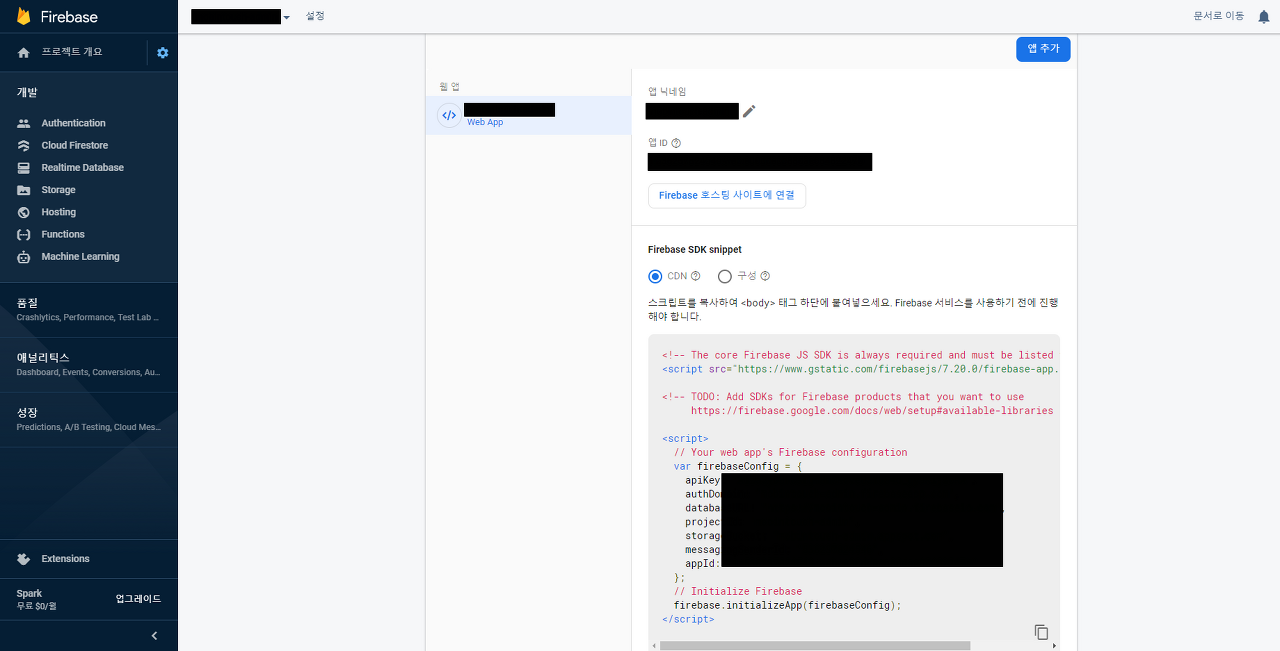
3. 라우터
src/components/AppRouter
우선 라우터를 살펴보면 userObj 가 없으면 <Auth/>라는 컴포넌트가 나오고 userObj가 있다면 <Navigation/>컴포넌트가 나온다. 당연히 첫 페이지는 <Auth/>컴포넌트가 나올것이다.
- Navigation : gnb에 해당하는 컴포넌트
- Auth : 회원가입, 로그인, 로그아웃, 소셜 로그인 기능을 하는 컴포넌트
import React from "react";
import {
HashRouter as Router,
Route,
Switch,
Redirect,
} from "react-router-dom";
import Auth from "routes/Auth";
import Home from "routes/Home";
import Profile from "routes/Profile";
import Navigation from "components/Navigation";
const AppRouter = ({ refreshUser, userObj }) => {
return (
<Router>
{userObj && <Navigation userObj={userObj} />}
<Switch>
{userObj ? (
<>
<Route exact path="/">
<Home userObj={userObj} />
</Route>
<Route exact path="/profile">
<Profile userObj={userObj} refreshUser={refreshUser} />
</Route>
<Redirect from="*" to="/" />
</>
) : (
<>
<Route exact path="/">
<Auth />
</Route>
<Redirect from="*" to="/" />
</>
)}
</Switch>
</Router>
);
};
export default AppRouter;4. 소셜 로그인
src/route/Auth
구글 로그인과 깃헙 로그인 버튼에 onClick 이벤트를 추가하고, 만들어논 fbase 를 활용해 로그인을 할 수 있다.
funtion에 대한 자세한 도큐멘트 : firebase.google.com/docs/reference/android/com/google/firebase/auth/FirebaseAuth
import React from "react";
import { authService, firebaseInstance } from "fbase";
import AuthForm from "components/AuthForm";
const Auth = () => {
const onSocialClick = async (event) => {
const {
target: { name },
} = event;
let provider;
if (name === "google") {
provider = new firebaseInstance.auth.GoogleAuthProvider();
} else if (name === "github") {
provider = new firebaseInstance.auth.GithubAuthProvider();
}
await authService.signInWithPopup(provider);
};
return (
<div>
<AuthForm />
<div>
<button onClick={onSocialClick} name="google">
Continue with Google
</button>
<button onClick={onSocialClick} name="github">
Continue with Github
</button>
</div>
</div>
);
};
export default Auth;
5. 그냥 로그인
src/components/AuthForm
Hooks 를 이용해 이메일과 패스워드, 에러 등을 셋팅하고 로그인과 회원가입은 같은 인풋들고 사용하고, 로그인할 건지 회원가입할 건지는 newAccount 로 상태를 정해준다.
Submit 하게 되면 authService로 유저가 생성되고 로그인되는 걸 확인할 수 있다.
import React, { useState } from "react";
import { authService } from "fbase";
const AuthForm = () => {
const [email, setEmail] = useState("");
const [password, setPassword] = useState("");
const [error, setError] = useState("");
const [newAccount, setNewAccount] = useState(true);
const onChange = (event) => {
const {
target: { name, value },
} = event;
if (name === "email") {
setEmail(value);
} else if (name === "password") {
setPassword(value);
}
};
const onSubmit = async (event) => {
// prevent refresh
event.preventDefault();
try {
//let data;
if (newAccount) {
// create account
await authService.createUserWithEmailAndPassword(email, password);
} else {
// log in
await authService.signInWithEmailAndPassword(email, password);
}
} catch (error) {
setError(error.message);
}
};
// 회원가입할건지 로그인할건지 선택하는 토글
const toggleAccount = () => setNewAccount((prev) => !prev);
return (
<>
<form onSubmit={onSubmit}>
<input
name="email"
type="email"
placeholder="Email"
required
value={email}
onChange={onChange}
/>
<input
name="password"
type="password"
placeholder="Password"
required
value={password}
onChange={onChange}
/>
<input type="submit" value={newAccount ? "Creaet Account" : "Log In"} />
{error}
</form>
<span onClick={toggleAccount}>
{newAccount ? "Sign In" : "Create Account"}
</span>
</>
);
};
export default AuthForm;
6. 결과창
그냥 이메일을 가지고 회원가입 및 로그인을 해보자!
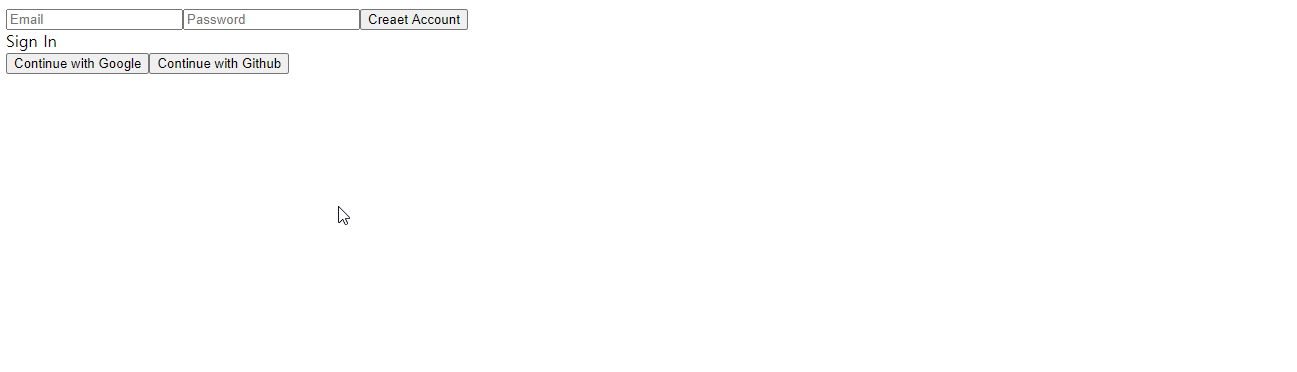
소셜 로그인을 해보자!

7. firebase Authentication 확인
소셜로그인을 한 경우에는 공급자가 구글모양으로 뜨고, 그냥 회원가입을 하게되면 제공업체에 우편모양의 썸네일이 뜬다. 여기서 모든 유저들을 관리할 수 있게 된다.
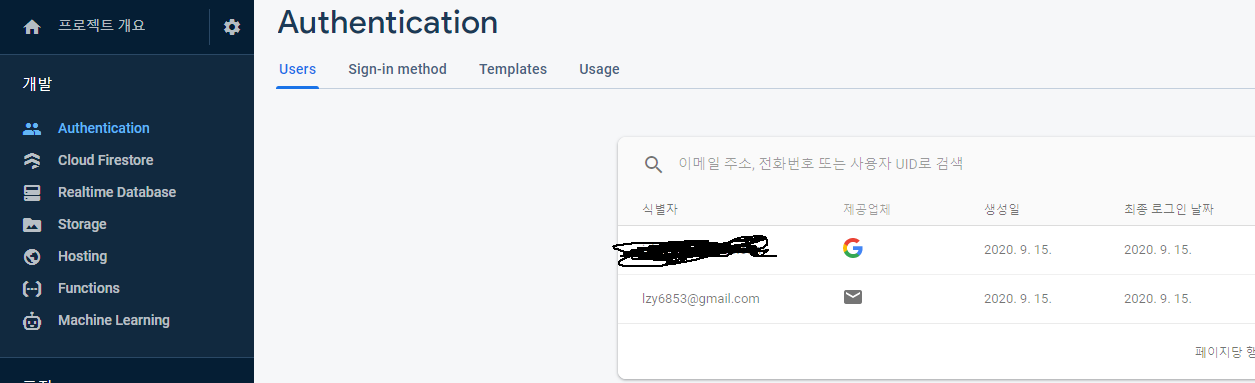
컴포넌트들이나 소스에 대한 자세한 내용은 깃헙코드에서 확인하시는 게 빠릅니다🤗
'Developer > React' 카테고리의 다른 글
| Nextjs에서 Quill Editor 적용하기 (2) | 2021.03.27 |
|---|---|
| react-native 에서 expo start 했을 때, "EMFILE: too many open files, watch" error 해결하기 (2) | 2021.01.05 |
| [firebase] 백엔드없이 firebase로 리액트 프로젝트 만들기 (0) | 2020.09.14 |
| yarn 글로벌 인스톨 하고 npx 설치 및 최신화(업그레이드) (0) | 2020.05.19 |
| 오랜만에 yarn start 또는 npm start 시 나는 오류 (0) | 2020.04.21 |